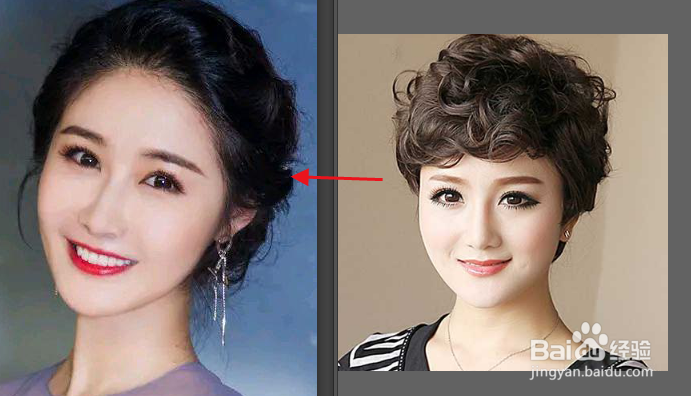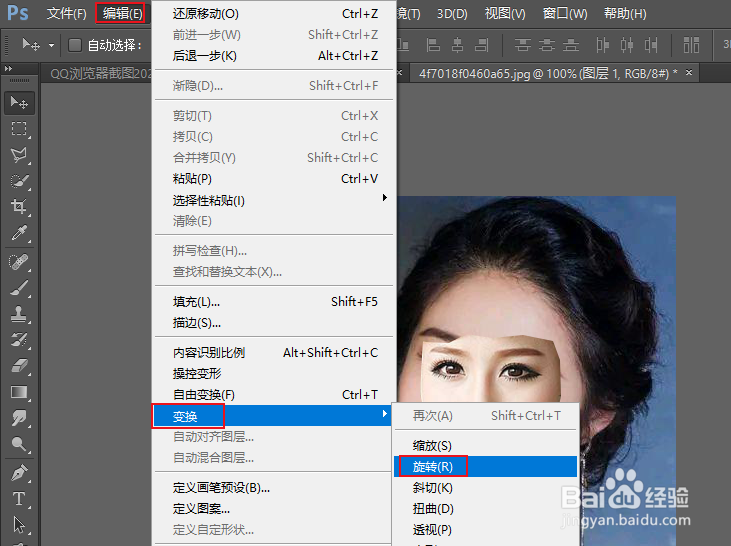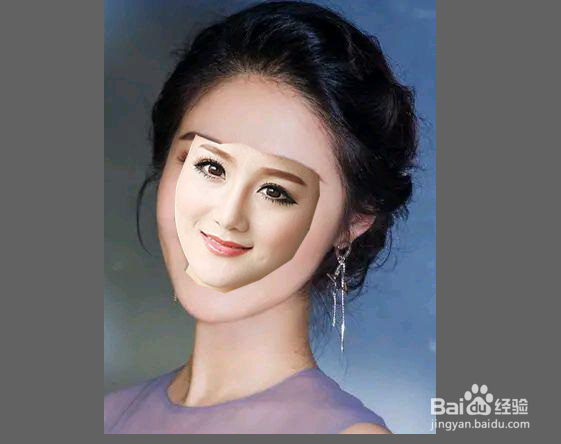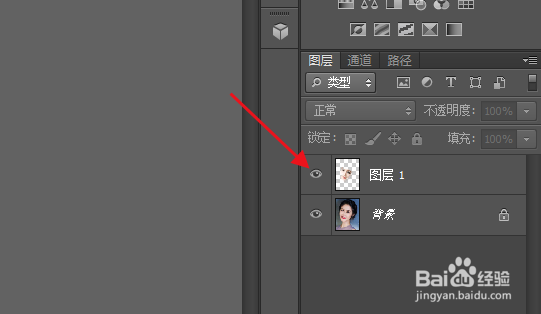Ps 如何在两幅人物图片中互换面部
1、用Photoshop 打开两幅人物图片,目的是将她们的面部互换。将右侧面部移动换到左侧人物上作为演示。
2、首先用多边形套索工具将人物面部作为选区,如图所示。
3、选择移动工具,将选区的脸部移动到另一幅人物的脸上。
4、点击'编辑>变换>旋转“,旋转面部角度,使之与新的人物匹配。
5、点击'编辑>变换>缩放“,调整其面部大小。
6、使用橡皮擦工具,选择柔和笔刷,轻轻擦除移动面部的边缘。最后如果有不合适的地方可以用仿制图章工具进行细节修复。你可以关闭或打开上部图层“小眼睛”进行预览结果。
声明:本网站引用、摘录或转载内容仅供网站访问者交流或参考,不代表本站立场,如存在版权或非法内容,请联系站长删除,联系邮箱:site.kefu@qq.com。
阅读量:84
阅读量:86
阅读量:66
阅读量:47
阅读量:61